支援
智能戶外手錶
WSD 系列
使用錶面
基本錶面操作
要切換其他錶面:長按當前使用中的錶面。> 向左或右滑動。
要配置錶面設定:長按錶面。> 點選齒輪圖示。
心率
這是一款具有心率測量功能的錶面。開始測量操作後,畫面內容將會改變。
- 配置手錶,於開始運動時自動測量心率: [設定] > [心率] > [自動測量]
- 配置手錶,以手動開始及暫停心率測量:
[設定] > [心率] > [手動操作]
點擊錶面以開始測量操作。 - 指定測量畫面上的心率顯示位置: [設定] > [心率顯示位置] > [上方或中間]



2 層
數碼錶面顯示設計一目了然,讓您從黑白及彩色 LCD 畫面之間互相切換。
- 指定錶面顏色: [設定] > [編輯顏色] > 選擇一種顏色。
- 切換至黑白顯示: [設定] > [黑白顯示]
- 變更顯示資料: [設定] > [顯示資料] > [上方或下方] > 選擇顯示資料。



2 層
數碼錶面結合了一目了然的黑白和彩色 LCD 畫面。
- 指定錶面顏色: [設定] > [編輯顏色] > 選擇一種顏色。
- 切換至黑白顯示: [設定] > [黑白顯示]
- 要變更顯示資料: [設定] > [風格]



2 層
數碼錶面結合了一目了然的黑白和彩色 LCD 畫面。
- 切換至黑白顯示: [設定] > [黑白顯示]



多盤
這是一款簡約指針錶面。
- 要變更錶盤所顯示的資料: [設定] > [資料] > [選擇要顯示的資料或直接在錶盤上點擊]。



多盤
這是一款簡約指針錶面。
- 變更錶盤顯示的資料: 直接在錶盤上點擊。



旅行
這是一款指針手錶,會顯示地圖和 Google 日曆活動。
畫面上可顯示最多三項 Google 日曆活動。
- 使用「Location Memory」顯示地圖: 點擊背景地圖兩次。
- 在背景顯示事件位置的地圖:
點擊活動。
如要顯示地圖,您需要輸入事件的正確地址。 - 配置 Google 日曆的設定: [設定] > [與 Google 日曆聯動] > [配置 Google 帳戶設定] > 選擇您想顯示的日曆。
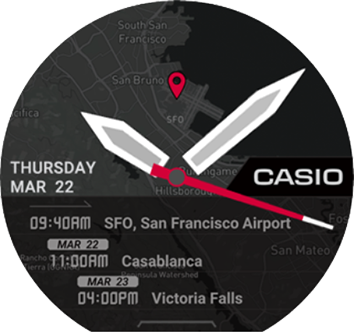
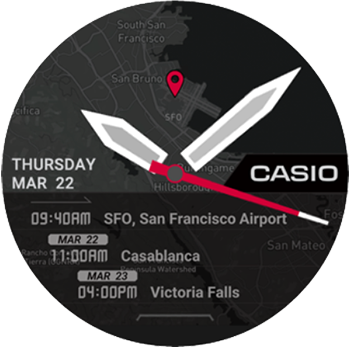
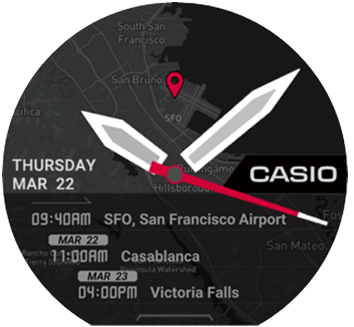
旅客
這是一款指針錶面,會顯示有關旅行目的地的有用資訊。
- 變更錶面下方顯示的資料: 每次按下錶盤 10 點鐘方向的按鈕,均會變更錶面下方顯示的資料。
- 啟動應用程式: 點擊資料視窗。
- 配置應用程式設定: [設定] > [應用程式]
錶盤和資料顯示
向上:天、星期
ALTI:測高儀
COMP:指南針
BARO:氣壓計
POS:點擊地圖以啟動「Location Memory」。
WLT:點擊世界時間,以顯示居住城市設定畫面。
PLN:行程
APP:啟動應用程式



地點
您可以顯示 Google 日曆活動位置的地圖或街景檢視畫面;或顯示您當前位置的地圖畫面。
您亦可配置設定,以控制錶盤上顯示的資料。
- 在背景顯示當前位置的地圖:
[設定] > [地圖顯示] > [當前位置]
點擊背景地圖以顯示當前位置的地圖。 - 在背景顯示活動地圖:
[設定] > [地圖顯示] > [Google 日曆活動] > 選擇日期。> 選擇一項活動。
點擊背景地圖以顯示活動詳情、活動開始前的剩餘時間,抑或前往目的地之地圖或街景畫面。
如要使用 iPhone 顯示街景,推薦連接 Wi-Fi。 - 指定錶盤所顯示的內容:
[設定] > [資料] > 選擇顯示位置 > 選擇顯示資料。
點擊錶盤以啟動可用的應用程式。
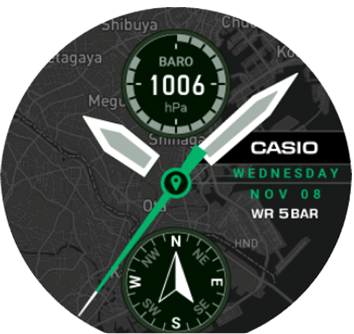

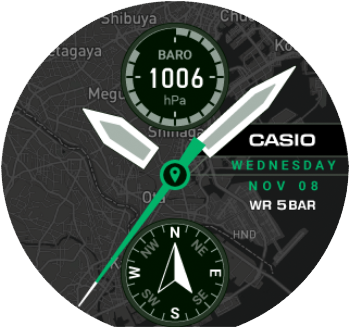
多功能
這是一款簡約數碼錶面。
- 配置錶盤設定:
[設定] > [資料] > 選擇顯示位置 > 選擇顯示資料。
或:直接點擊錶盤。 - 變更錶面: [設定] > [編輯顏色] > 選擇一種顏色。



多功能
這是一款簡約數碼錶面。
- 配置錶盤設定:
[設定] > [資料] > 選擇顯示位置 > 選擇顯示資料。
或:直接點擊錶盤。 - 變更錶面: [設定] > [編輯顏色] > 選擇一種顏色。



位置
這是一款指針錶面,會根據 GPS 顯示您當前的緯度和經度資料,並配合背景圖片顯示以您當前位置為中心的世界地圖。
- 變更錶面顏色: [設定] > [編輯顏色] > 選擇一種顏色。
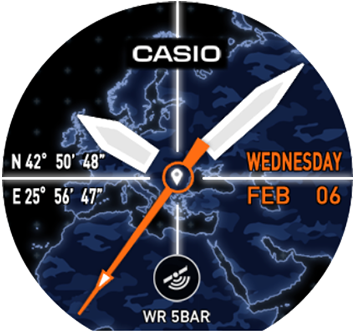

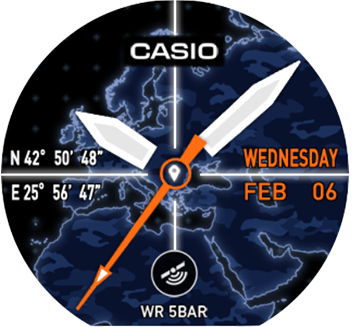
世界時間
這是一款數碼錶面,會顯示您當前位置的日期、時間和城市名稱(時區名稱)、當前位置和居住城市的時差,以及居住城市的當日日期、時間和城市名稱(時區名稱)。
- 指定居住城市: [設定] > [居住城市]



邊界
這是一款指針錶面,地圖會以顏色標示您到訪的區域。
- 變更錶面顏色: [設定] > [編輯顏色] > 選擇一種顏色。



組合
這是一款指針錶面,會顯示過去 24 小時的海拔差異圖、當前的氣壓和海拔,以及儲存在手錶記憶體的高海拔讀數。



指針
這是一款休閒指針錶面。
- 變更顯示的資料: 直接點擊錶盤。

高度
這是一款數碼錶面,會顯示記錄在手錶記憶體內的高海拔資料、當前海拔和過去 24 小時的海拔差異圖。


